Saat menambahkan gambar ke dokumen Word, Anda harus memilih bagaimana Anda ingin gambar tersebut berinteraksi dengan teks dalam dokumen. Secara default, gambar adalah "Sejajar dengan Teks" yang berarti bahwa gambar dianggap ditempatkan di tempat tertentu dalam satu baris teks. Bergantung pada ukuran gambar, ini mungkin terlihat cukup canggung dan membuang banyak ruang. Ini karena teks hanya dapat berada di atas, di bawah, atau pada baris yang sama dengan bagian bawah gambar, tidak ada teks yang dapat berada di sebelahnya.
Untuk mengubah pembungkusan kata dari gambar tertentu, klik kanan di atasnya, klik atau arahkan mouse Anda ke "Bungkus Teks" di menu tarik-turun, lalu pilih opsi pembungkusan kata yang Anda sukai untuk gambar itu.
Tip: Anda melihat bagaimana teks akan membungkus gambar hanya dengan mengarahkan mouse ke setiap opsi. Efeknya akan ditinjau dalam dokumen, meskipun sebagian besar akan bergantung pada teks yang sudah ada di sana untuk membungkus gambar.
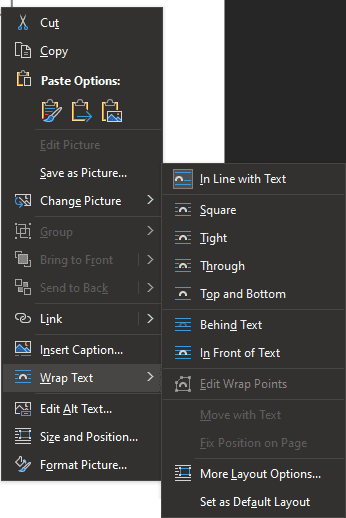
Opsi pembungkusan kata adalah: “Sejajar dengan Teks”, “Persegi”, “Ketat”, “Melalui”, “Atas dan Bawah”, “Di Belakang Teks”, dan “Di Depan Teks”. "Sejajar dengan Teks" adalah pengaturan default, dan seperti yang dijelaskan di atas, menempatkan gambar pada titik tertentu pada garis tertentu.
"Persegi" memungkinkan teks untuk sepenuhnya membungkus gambar, di atas, di bawah, ke kiri dan kanan. "Ketat" sangat mirip dengan "Persegi" untuk gambar persegi panjang, namun, untuk gambar dalam bentuk lain, "Ketat" akan membungkus teks mengikuti bentuk gambar.
"Atas dan Bawah" memungkinkan teks untuk dibungkus di atas dan di bawah gambar, tetapi tidak ada teks yang dapat muncul di kedua sisi. "Di Belakang Teks" melapisi teks di atas gambar, sebaliknya "Di Depan Teks" melapisi gambar pada teks, mengaburkannya.
"Melalui" mirip dengan "Ketat", namun, jika Anda juga menggunakan fungsi "Edit titik bungkus" pada menu yang sama, Anda dapat membuat bungkus teks menjadi spasi di dalam gambar.
Tip: "Edit Wrap Points" memungkinkan Anda untuk menentukan garis besar gambar yang harus dibungkus dengan teks. Ini hanya tersedia untuk jenis pembungkusan kata tertentu.
Jika Anda lebih suka jenis pembungkusan kata tertentu dan ingin mengaturnya menjadi default, Anda dapat melakukannya dengan mengklik “Set as Default Layout” di bagian bawah menu yang sama.